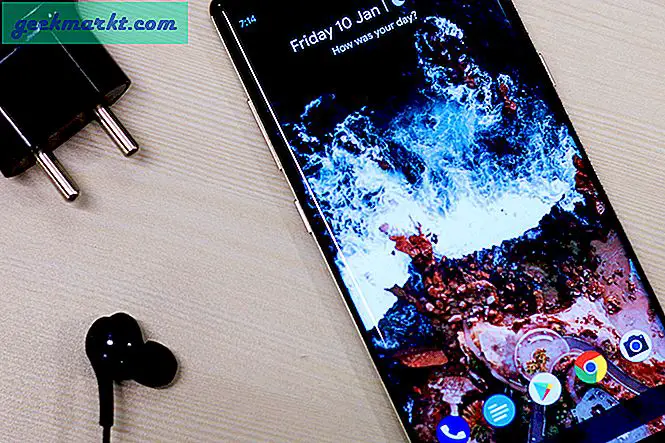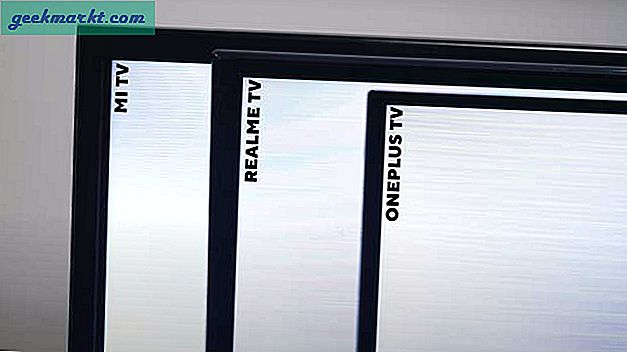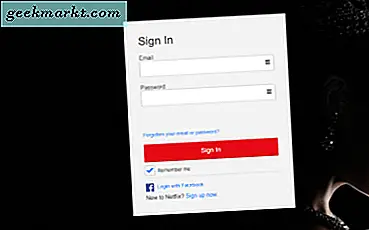En ting, som enhver ny Mac-bruger bemærker temmelig snart, er at; deres computer satte sig i søvn efter et stykke tid med inaktivitet.

Dette er en nyttig funktion, introducer for at spare batteri. Men ofte bliver denne funktion irriterende. For eksempel når du gengiver video, kompilerer kode eller downloader noget fra internettet. Dette skyldes, at man gentagne gange skal røre ved pegefeltet eller trykke på en tast på tastaturet for at forhindre Mac i at sove.
Forhindre Mac i automatisk sovende - ved hjælp af standardindstillingen
Men som mange andre, hvis du ikke kan lide denne auto-sleep-funktion, kan du let deaktivere den ved at justere energisparemuligheden under systemindstillinger.
For at komme i gang skal du klikke på Apple-logoet på dit skrivebord> vælg Systemindstilling fra rullelisten> klik på Energisparer> et nyt vindue åbnes, der viser muligheder for at ændre computerens dvaletilstand.
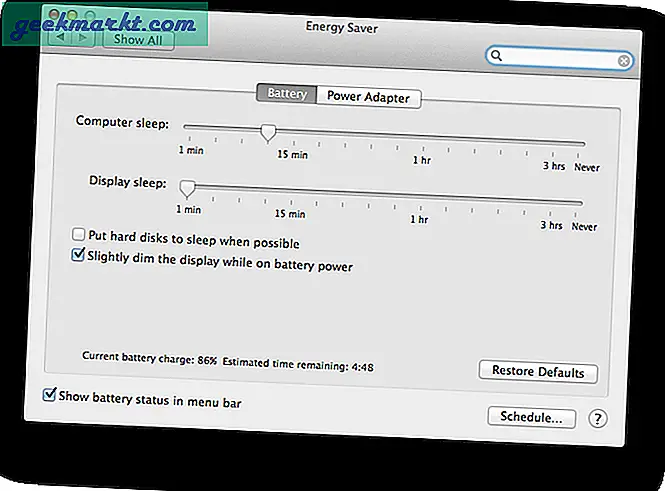
Resten er enkel, baseret på din præference kan du trække skyderen til venstre eller højre for at justere søvntiden. Hvis du ikke vil have din Mac til at sove nogensinde, skal du trække skyderen helt til højre, hvor den aldrig siger. Når du er færdig med at justere indstillingen for både batteri og opladningstilstand, skal du kun lukke vinduet, så bliver du gemt.
Forhindre Mac i automatisk søvn - Brug af koffein
Den ændrede standardindstilling er dog ikke en god løsning, på grund af det meste af tiden vil du have din Mac til at gå i dvale, som den normalt gør, og kun lejlighedsvis vil du muligvis have din Mac til at forblive vågen. Selvom vi manuelt kan ændre indstillingen, hver gang vi vil, ved at gå til systempræference, men det vil ikke være en nørd ting at gøre. Ret !
Så i et sådant tilfælde, når du har brug for en sleep timer til Mac, kan du downloade en app kaldet koffein. Det er blandt de foretrukne apps, og det har været der siden aldre. Når appen er installeret, vil du se et lille sødt kaffesymbol øverst til højre på værktøjslinjen. Hvis du klikker på det, får du muligheden for at forhindre, at din Mac går i dvale fra forskellige tidsintervaller fra 5 min, 15 min til helt op til 5 timer eller aldrig.
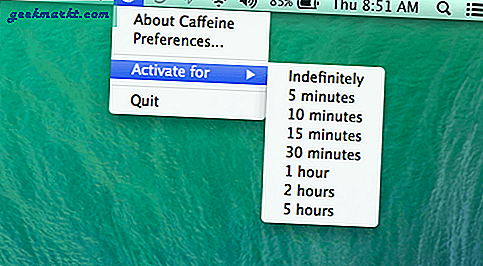
Men hvis du sjældent bruger denne funktion og ikke ønsker at downloade tredjepartsapp, kan du bruge følgende kommando som foreslået af uOS dagligt,
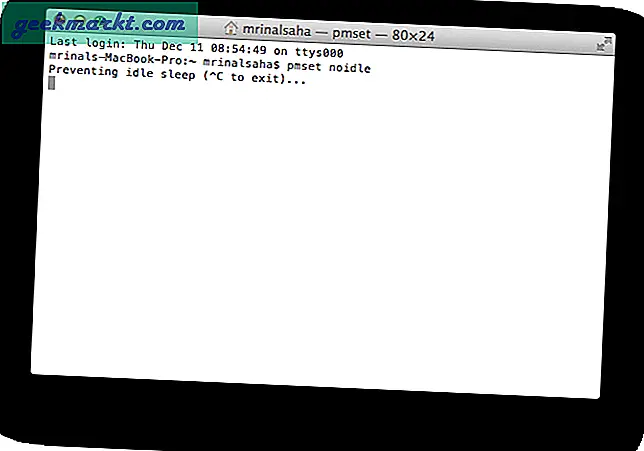
På din terminal type pmset noidle, dette forhindrer Mac i at gå i dvale og stoppe denne kommando ved at trykke på CTRL + c på den samme terminal.
Forhindre, at din Mac går i dvale, når du har lukket låget
I modsætning til Windows er der ingen muligheder på Mac for at holde systemet TIL, mens låget er tæt. Men når vi kun skal lytte til musik eller podcast på vores Mac, er der ingen mening i at holde låget åbent.
I et sådant tilfælde, når du vil 'forhindre Mac i at gå i dvale, når låget er tæt', kan du bruge appen kaldet - Ingen søvn. Det er lille, enkelt at bruge appen og fungerer som det står. En ting, som jeg kan lide, er, at det også giver dig mulighed for aldrig at sove med en tilsluttet lysnetadapter eller når du kører på batteri
Forsigtig: Flyt eller kør aldrig med din Mac, når låget er tæt, men systemet kører. Dette skyldes, at omrystning af Macbook kan medføre forhindring af centrifugering af harddisken, hvilket resulterer i endda harddiskfejl.
Credits: Topbillede fra unsplash

![[Best Fix] DRIVER_IRQL_NOT_LESS_OR_EQUAL fejl i Windows 10](http://geekmarkt.com/img/help-desk/640/driver_irql_not_less_or_equal-errors-windows-10.jpg)